Selamat Pagi, Siang, Sore dan Malam buat temen-temen semua-nya.
hehehhe kali ini saya mau shared sedikit tentang monitoring jaringan yang tak asing lagi dan tak lain bukan adalah Wireshark.
Wireshark adalah salah satu monitoring jaringan yang dapat di gunakan oleh multi flatform, dan kali ini saya akan sedikit berbagi tentang install wireshark di linux ubuntu 11.10.
buat kawan-kawan yang hobi atau yang berkecimpung di dunia network pasti sudah pada familier semua ya sama wireshark...
oke dech langsung aja ya ke TKP
pada gambar berikut dapat kita lihat bagaimana cara add repository pada jaringan internet, terlihat pada gambar :
Gambar Add-Repository
pada gambar tersebut terlihat bahwa kita add terlebih dahulu repository yaitu :
$sudo add-apt-repository ppa:n-muench/programs-ppa
setelah add atau menambahkan repository pada source.list, tahap berikutnya adalah meng-update repository yang telah kita daftarkan tadi, akan terlihat pada gambar berikut:
Gambar update
pada gambar di atas terlihat perintah update source.list yang telah di daftarkan, dengan perintah sebagai berikut:
$sudo apt-get update
setelah update repository berhasil atau done, pada tahap selanjutnya adalah install aplikasi wireshark, tetapi sebelum kita meng-Install aplikasi kita terlebih dahulu install kelengkapan buat wireshark yaitu librery yang di butuhkan adalah sebagai berikut yang terlihat pada gambar:
Gambar Install Lib
pada gambar di atas terlihat bahwa cara proses install wireshark terlebih dahulu meng-install librery yang di butuhkan yaitu:
$sudo apt-get install libcap2-bin
oke setelah installasi librery selesai kini saatnya kita install aplikasi wireshark pada ubuntu 11.10, maka akan terlihat pada gambar :
Gambar install wireshark
pada gambar di atas terlihat bagaimana cara install wireshark, yaitu :
$sudo apt-get install wireshark
setelah installasi selesai, maka tahap berikutnya adalah mendaftarkan user kita supaya kita dapat menjalankan program atau aplikasi wireshark, terlihat pada gambar berikut:
Gambar usermode
pada gambar di atas terlihat bahawa kita medaftarkan user supaya kita dapat meng-exsekusi aplikasi wireshark tersebut:
$sudo usermode -a -G wireshark ajimni
setelah tahap pendaftara user selesai, maka kali ini change atau menggantikan kepemilikan dari aplikasi wiresark, maka terlihat pada gambar :
Gambar chgrp
pada gambar di atas terlihat bahwa kepemilikan file harus di change supaya user biasa dapat meng-exsekusi program wireshark tersebut:
$sudo chgrp wireshark /usr/bin/dumpcap
setelah itu kita berikan hak akses pada user ajimni supaya dapat meng-exsekusi, maka kita berikan perintah sebagai berikut:
$sudo chmod 775 /usr/bin/dumpcap
setelah itu berikan perintah sebagai berikut seperti terlihat pada gambar:
Gambar setcap
perintah di atas adalah untuk memeberikan kemapuan/tugas pada setcap..
setelah itu untuk melihat perubahan kita dapat memberikan perintah yang terlihat pada gambar berikut:
Gambar getcup
terlihat pada gambar di atas getcap berfungsi untuk melihat perubahan yang ada.....
setelah semua proses selesai maka jalankan aplikasi wireshark tersebut, maka akan terlihat pada gambar:
setelah semua proses selesai maka jalankan aplikasi wireshark tersebut, maka akan terlihat pada gambar:
Gambar Wireshark
pada gambar di atas terlihat bahwa wireshark berhasil di jalankan oleh user guest, oke sekian dulu shared ilmu yang tak seberapa ini, semoga bermanfaat bagi para pembaca.
Refren:
Refren:
akhirul kata
wasallam ^_^
wasallam ^_^


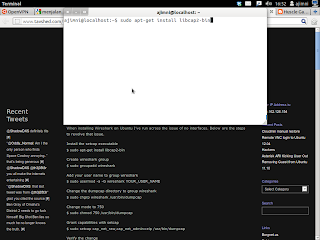

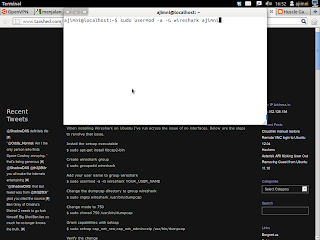




Mantab bray. Thanks udah berbagi. Izin praktik bray.
ReplyDeleteMantab bray. Thanks udah berbagi. Izin praktik bray.
ReplyDeleteTernyata gampang gan. Thanks ya tutorialnya. :D
ReplyDelete